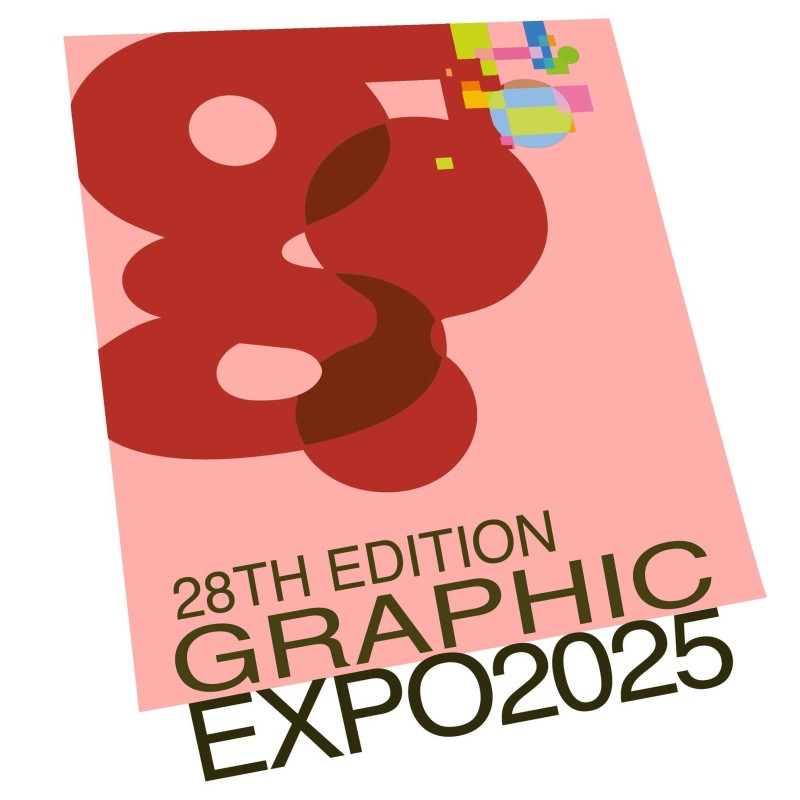先导入一张有人物的竖图,目标是在不改变人物的情况下把竖图变成横图。复制背景图层。
如果直接用变形工具把图片往左右拉伸,人物就会变形,这种方法就达不到理想的效果。
正确的操作是,单击上图中左侧工具栏中的“裁剪工具”,将画布往左右拉伸到想要的整体横图范围,再单击对“√”或按enter键。
接着单击顶部的“选择”菜单栏,下拉选择“主体”,这样整个主体就被选中了。如果人物有部分细节被多选或者少选,可以通过左侧的“快速选择工具”中的“添加到选区”或“从选区减去”来完善细节。
人物被选中之后,单击左侧的“矩形选框工具”,在人物选区中按鼠标右键,单击“存储选区”。弹出存储选区面板,名称那里填人物,单击确定。
接着用“矩形选框工具”框选整个画布,再按ctrl+shift+alt+C,然后把顶部的保护改为存储的“人物”(即上图中的1),按住shift键不动,拉动左右两边的锚点(即2、3),把图片拉到适当的位置,如果拉的距离过长,背景的建筑也会跟着变形,因此拉到适当角度即可。拉完之后按ctrl+D,取消选区,再用“裁剪工具”裁掉多余的部分。这样竖图变成横图的效果就完成了,人物也不会发生变形。
拉完整个画布的横图如上图,由于拉伸距离过长,背景里的建筑会有些变形,因此建议拉到适当的距离即可。或者在选择背景时,选择即使拉伸很大也不易变形的海边、天空、草原、水面等。